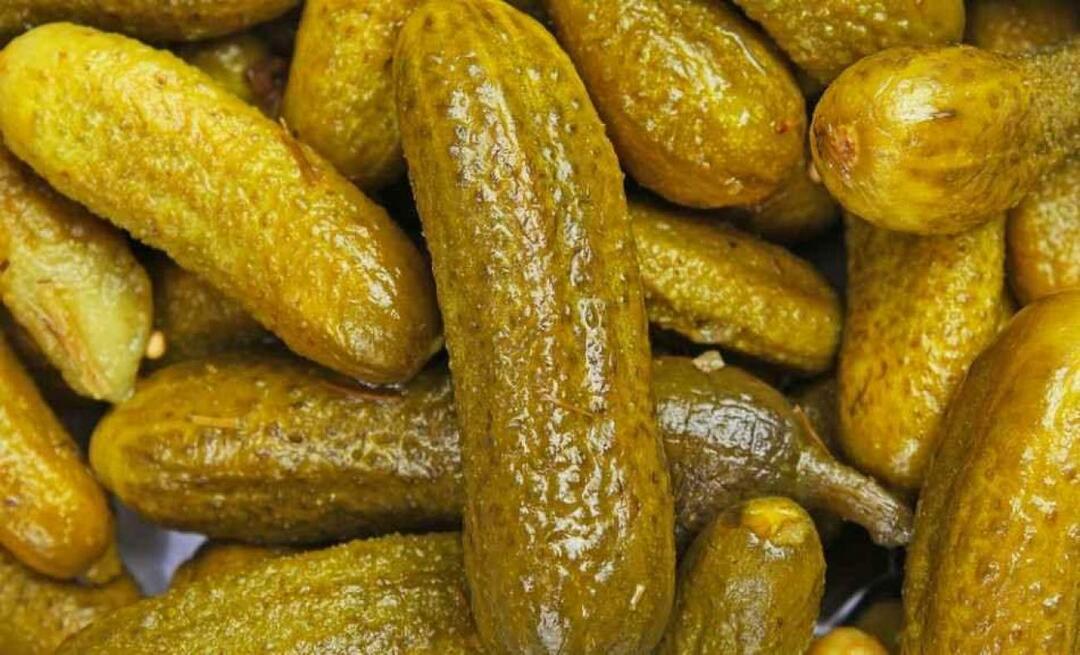Come impostare il livello di zoom predefinito di Microsoft Edge per i siti Web
Microsoft Windows 10 Bordo Microsoft Eroe / / March 19, 2020
Ultimo aggiornamento il
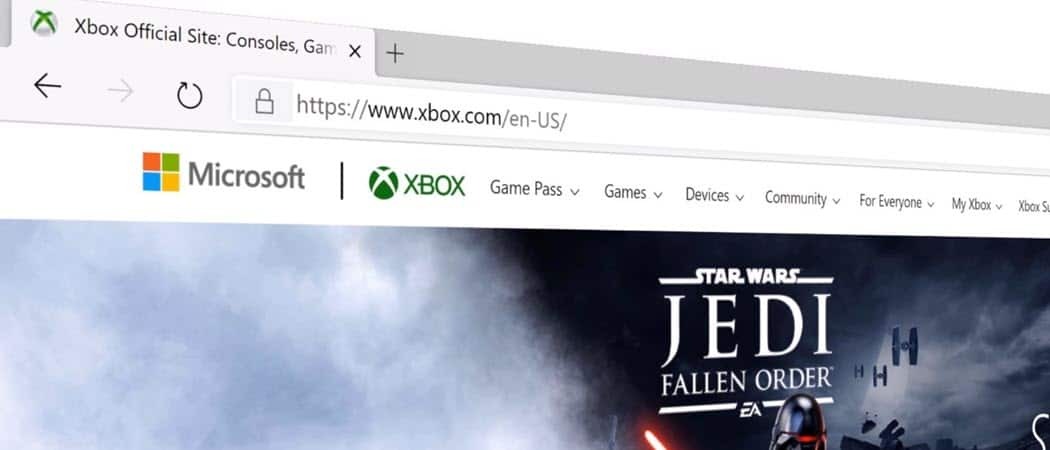
Non tutti i siti Web sono creati uguali e se hai una vista scarsa può essere difficile leggerli. Ecco come impostare il livello di zoom predefinito per tutti i siti o individualmente.
Quando navighi sul Web, a volte può essere difficile visualizzare e leggere un sito. Alcuni siti Web hanno caratteri piccoli e sono difficili da leggere senza ingrandire.
Il nuovo browser Edge consente di impostare un livello di zoom predefinito complessivo o impostarlo individualmente per sito. Ciò è particolarmente utile per coloro che hanno problemi di vista.
Imposta il livello di zoom predefinito per Microsoft Edge
Poiché il nuovo Edge è realizzato con Chromium, il processo di ingrandimento dei siti è simile al modo in cui lo fai utilizzando Google Chrome.
Zoom per singoli siti
Per impostare il livello di zoom su un singolo sito, fare clic su Opzioni menu (tre punti) e quindi fare clic sui pulsanti più o meno. Puoi ingrandire o ridurre un sito dal 25% al 500%.
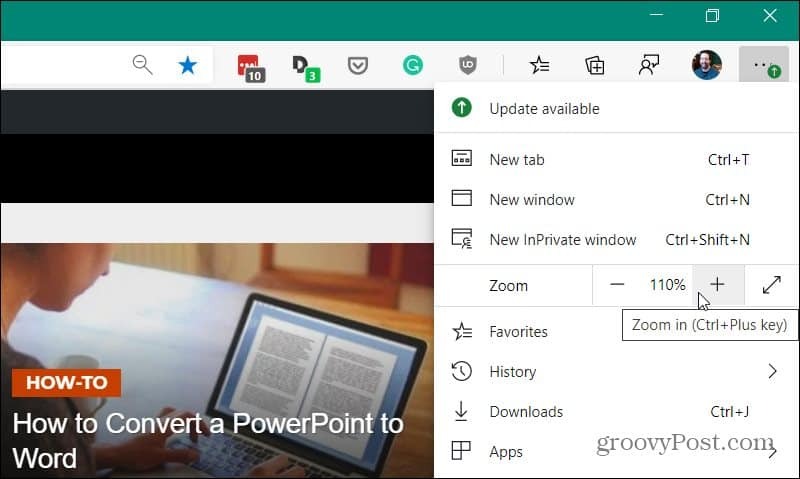
Imposta lo zoom predefinito per tutte le pagine
Per impostare il livello di zoom predefinito per tutte le pagine, fare clic su Opzioni pulsante (tre punti) e fare clic su impostazioni.
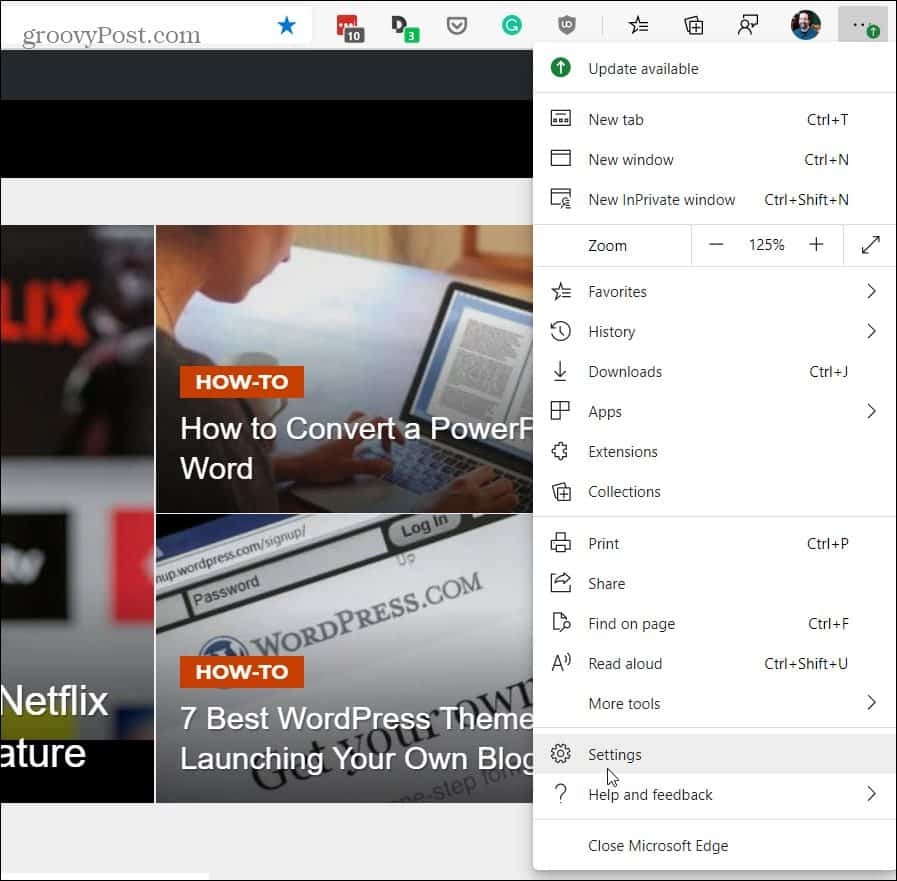
Ora nella pagina Impostazioni selezionare Aspetto. Quindi seleziona il livello percentuale di zoom dal menu a discesa sul lato destro della pagina. Ciò imposterà lo zoom predefinito per tutte le pagine senza quelle impostate a livello individuale.
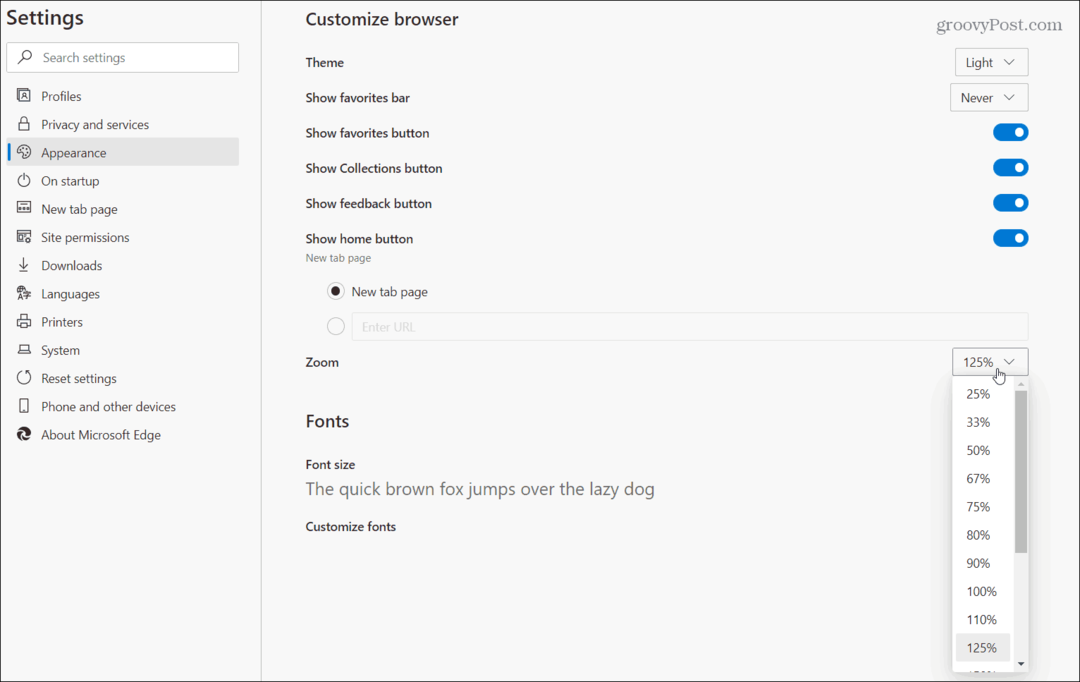
Vale anche la pena notare che qui è possibile modificare anche la dimensione del carattere. Ho una vista scarsa e in genere la imposta al 125% per tutti i siti. Ma a volte ho bisogno di spingere alcuni siti verso l'alto o il livello di zoom inferiore a seconda del sito.
Nota: Un modo semplice per ingrandire e rimpicciolire qualsiasi pagina è usare il Ctrl e + (tasto più) o Ctrl e - (tasto meno) tasti rapidi. E questo funziona praticamente con tutti i browser.
Puoi anche utilizzare il pulsante della lente d'ingrandimento nella barra degli indirizzi per ingrandire o ridurre un sito.
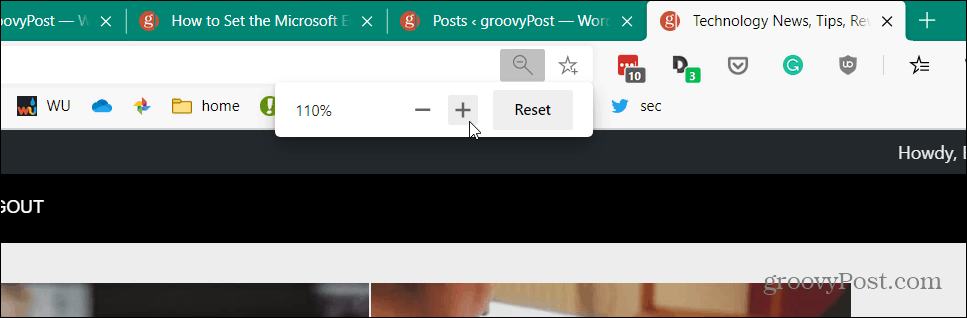
Questo è tutto. Tieni presente il nuovo Microsoft Edge ha iniziato a implementare tutti gli utenti di Windows 10 a gennaio. È disponibile anche per Windows 7, 8, macOS, Android e iOS.
Per ulteriori informazioni sull'uso del nuovo Edge, consulta i nostri articoli su come installare un sito Web come app e l'installazione delle estensioni di Google Chrome. Oppure, per tutto ciò che riguarda il nuovo Edge, assicurati di dare un'occhiata al nostro archivio di articoli Edge.